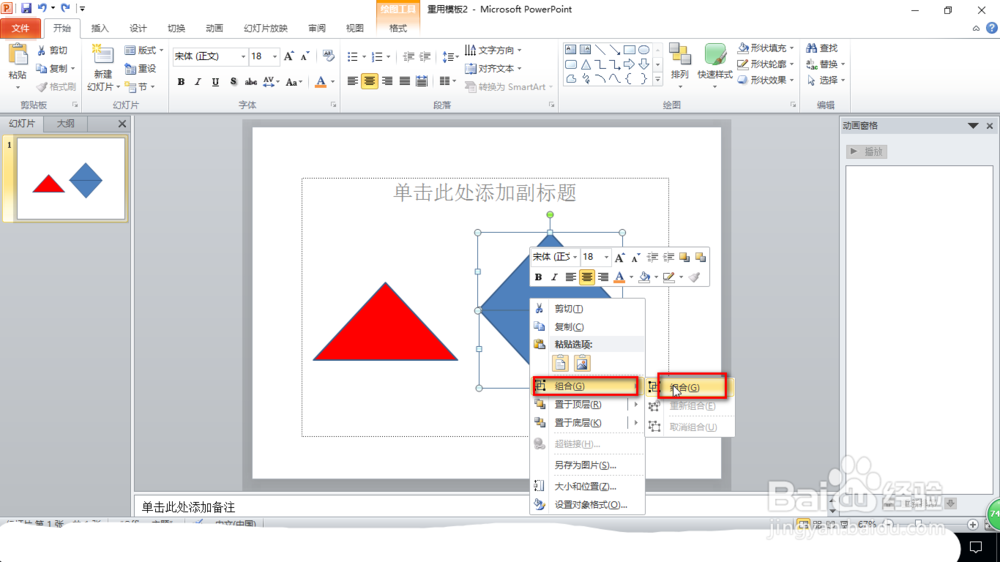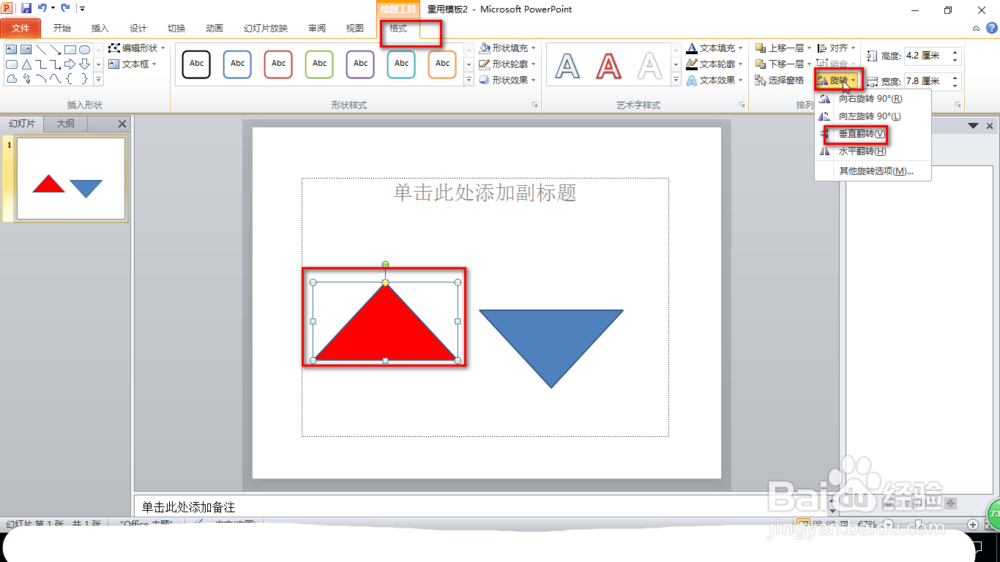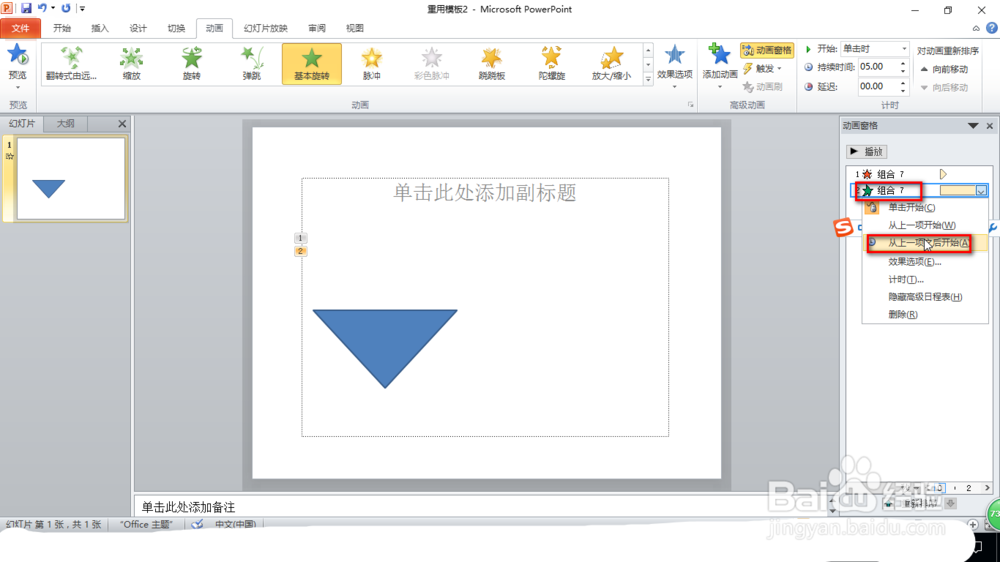怎样在ppt中制作一个折叠动画效果
1、打开我们的ppt软件,新建一个空白演示文稿。
2、然后在我们空白演示文稿中插入一个三角形,然后按住ctrl键复制出其他两个一模一样的三角形出来。
3、我们在将其中一个三角形的填充颜色设置为红色,便于区分。
4、然后我们将另外两个三角形进行组合。
5、组合好之后,我们再对组合图形中顶部的三角形进行一下格式的设置,将其填充颜色和轮廓都设置为无颜色,这样设置的目的在后面大家自然会明白的。
6、接下来我们将组合图形和红色的三角形进行重合。可以通过“格式”下面的“旋转”来对红色三角形进行调整。
7、重合之后,选中组合图形,先为其设置动画1(“添加动画”-》“哟遏悉煲退出”-》“消失”),然后在设置动画2(“添加动画”-》“进入”-》“基本旋转”,方向设置为垂直方向)。
8、最后我们调整一下动画的顺序,将旋转咿蛙匆盗动画设置为“在上一项动作之后开始”。到这里我们就已经把折叠动画的效果设置好了,我们去播放一下幻灯片试一下吧!
声明:本网站引用、摘录或转载内容仅供网站访问者交流或参考,不代表本站立场,如存在版权或非法内容,请联系站长删除,联系邮箱:site.kefu@qq.com。
阅读量:25
阅读量:77
阅读量:76
阅读量:72
阅读量:40